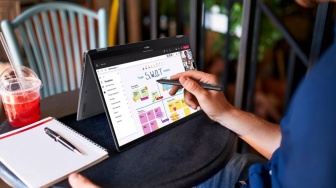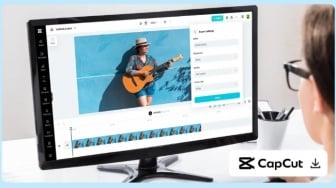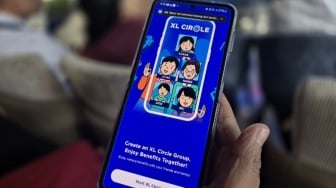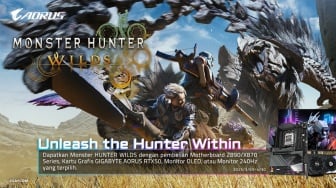Suara.com - RAM merupakan salah satu bagian terpenting dari laptop karena komponen ini memberikan memori jangka pendek dengan kecepatan tinggi. Tetapi, terkadang pengguna ingin melakukan peningkatan atau upgrade pada RAM. Namun sebelum melakukannya, pengguna harus tahu cara memeriksa apakah pengguna dapat mengupgrade RAM laptop.
Berikut ini cara memeriksa apakah RAM laptop bisa ditingkatkan:
Cara memeriksa apakah pengguna dapat meningkatkan RAM laptop
Langkah pertama dalam meningkatkan memori laptop adalah mencari tahu apakah pengguna bisa melakukannya. Memeriksa bagian bawah laptop untuk panel akses memori khusus adalah langkah pertama yang sangat baik.
Pengguna juga dapat menggunakan alat Crucial System Advisor untuk menentukan apakah memori dapat dilepas atau tidak. Masukkan pabrikan laptop dan nomor model. Jika ini menunjukkan bahwa memori dapat dilepas dan merekomendasikan beberapa modul tertentu, maka pengguna dapat meningkatkan RAM laptop.
Crucial System Advisor juga akan memberitahu pengguna berapa memori maksimum laptop dalam hal kapasitas gigabyte (GB). Untuk mengetahui apakah RAM saat ini kurang dari itu dan layak untuk ditingkatkan, pengguna dapat melihat tab kinerja Task Manager.
Jika memori saat ini kurang dari jumlah maksimum yang didukung laptop, pengguna dapat meningkatkannya.
Cara melakukan peningkatan RAM laptop
Langkah pertama dalam mengupgrade laptop adalah membeli RAM. RAM yang tepat untuk komputer bergantung pada model, kebutuhan memori, dan anggaran pengguna. Jika perlu, hubungi produsen laptop untuk mengetahui kapasitas dan kecepatan memori yang didukung, kemudian pilih yang paling sesuai dengan kebutuhan.
Baca Juga: Cara Melihat Kata Sandi Email Lewat HP dan Laptop, Gampang Banget!
Sebagai pedoman umum, 16 GB lebih dari cukup untuk sebagian besar pengguna kecuali pengguna melakukan pengeditan video berat atau tugas intensif lainnya.